Aunque no es muy habitual utilizar guiones para separar palabras cuando se cambia de línea debido a la elegancia de la alineación justificada, puede haber casos en que la falta de espacio o la presencia de palabras muy largas haga que la distribución automática que proporciona dicha alineación separe excesivamente las palabras y el resultado sea un poco antiestético. Para estas situaciones en que resulte apropiada la separación con guiones podemos activar la división automática. Para ello vamos a Herramientas > Idioma > Guiones... y aparecerá el siguiente cuadro de diálogo:

Fíjate en que hay una casilla de verificación para activar la división automática del documento. Si la marcas verás cómo aparecerán guiones en algunos finales de línea:


Además, en el mismo cuadro de diálogo dispones de otros aspectos de ajuste como la distancia en puntos desde el margen a la que empieza a aplicarse la división, el número máximo de guiones consecutivos, la posibilidad de dividir o no las palabras en mayúsculas y un botón para elegir manualmente qué palabras llevan guión y cuáles no. Pruébalas todas para comprobar cómo cambia el efecto sobre el texto según las apliques.
También pudiera suceder que quieres dividir todo el documento excepto algún pequeño número de párrafos. No tienes más que aplicar la división automática a todo el documento como ya hemos visto y luego seleccionar el párrafo o párrafos que quieres exceptuar. Vete al menú Formato > Párrafo y en la ficha Líneas y saltos de página marca la casilla No dividir con guiones. Pulsa Aceptar y comprobarás que en el párrafo o párrafos seleccionados deja de aplicarse la división con guiones; no así en el resto del documento.
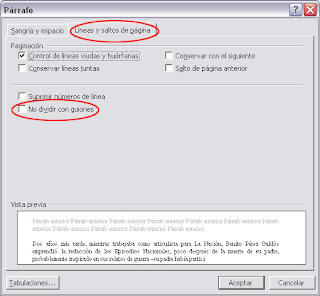
En otras ocasiones, lo que queremos evitar es que dos o más palabras que van separadas por espacio o por guión no sean separadas en el cambio de línea, debido quizás a alguna razón semántica. Es decir, queremos que permanezcan en la misma línea a pesar de ir separadas por espacios o guiones. En nuestro texto original antes de aplicar la división automática, por ejemplo, supongamos que se desea que el nombre del escritor "Benito Pérez Galdós" que aparece separado en dos líneas en el tercer párrafo permanezca por completo en una sola línea. En ese caso, en el momento de escribir, en vez de espacio, debemos introducir el carácter especial CTRL+SHIFT+[ESPACIO]
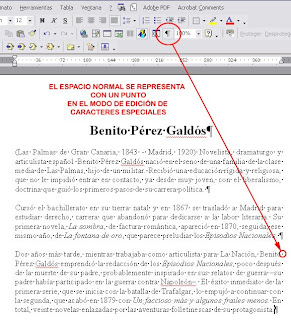
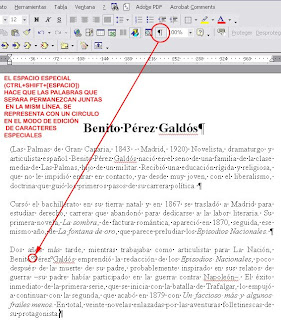 Algo similar ocurre si queremos introducir un guión especial que haga que las palabras que une no se repartan nunca en líneas diferentes: sólo hay que pulsar CTRL+SHIFT+"-" en vez de el guión sólamente. En el modo de edición de caracteres especiales este tipo de guión aparece representado con un guión pero más largo que el que realmente se imprime, que es el guión corto habitual.
Algo similar ocurre si queremos introducir un guión especial que haga que las palabras que une no se repartan nunca en líneas diferentes: sólo hay que pulsar CTRL+SHIFT+"-" en vez de el guión sólamente. En el modo de edición de caracteres especiales este tipo de guión aparece representado con un guión pero más largo que el que realmente se imprime, que es el guión corto habitual.







No hay comentarios:
Publicar un comentario